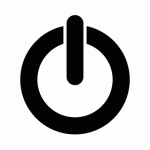 гғ‘гӮҪгӮігғігҒҢгҒӮгӮӢж—ҘзӘҒ然йӣ»жәҗгҒҢд»ҳгҒӢгҒӘгҒҸгҒӘгҒЈгҒҹпјҒ
гғ‘гӮҪгӮігғігҒҢгҒӮгӮӢж—ҘзӘҒ然йӣ»жәҗгҒҢд»ҳгҒӢгҒӘгҒҸгҒӘгҒЈгҒҹпјҒ
гҒ“гӮ“гҒӘзҠ¶жіҒгҒ«гҒӘгҒЈгҒҰгҒ—гҒҫгҒЈгҒҹе ҙеҗҲгҖҒгҒ„гҒЈгҒҹгҒ„дҪ•гҒҢеҺҹеӣ гҒӘгҒ®гҒӢйҖ”ж–№гҒ«жҡ®гӮҢгҒҰгҒ—гҒҫгҒ„гҒҫгҒҷгҖӮ
гғ‘гӮҪгӮігғігҒ®гғўгғӢгӮҝгҒ•гҒҲжҳ гӮҢгҒ°еӨ§жҠөгҒ®е ҙеҗҲгӮЁгғ©гғјгғЎгғғгӮ»гғјгӮёгӮ„гӮЁгғ©гғјгҒ®еҺҹеӣ гҒҢеҲҶгҒӢгӮӢиЎЁзӨәгҒҢгҒ•гӮҢгӮӢгҒ®гҒ§гҖҒеҸ–гӮҠгҒӮгҒҲгҒҡжүӢжҺӣгҒӢгӮҠгҒ«гҒҜгҒӘгӮҠгҒҫгҒҷгҖӮ
гҒЁгҒ“гӮҚгҒҢгғ‘гӮҪгӮігғігҒ®йӣ»жәҗгғңгӮҝгғігӮ’жҠјгҒ—гҒҰгӮӮе…ЁгҒҸеҸҚеҝңгҒҢз„ЎгҒ„е ҙеҗҲгҖҒгӮЁгғ©гғјгҒ®еҺҹеӣ жҺўгҒ—гҒҜжүӢжҺўгӮҠгҒЁгҒӘгҒЈгҒҰгҒ—гҒҫгҒ„гҒҫгҒҷгҖӮ
йӣ»жәҗгҒҢд»ҳгҒӢгҒӘгҒ„жҷӮгҒ®дё»гҒӘеҺҹеӣ
гғ‘гӮҪгӮігғігҒ®йӣ»жәҗгҒҢд»ҳгҒӢгҒӘгҒ„е ҙеҗҲгҖҒгғ‘гӮҪгӮігғігҒ®з—ҮзҠ¶гҒӢгӮүеҺҹеӣ гӮ’зү№е®ҡгҒҷгӮӢдәӢгҒҜеҮәжқҘгҒҫгҒӣгӮ“гҖӮ
гҒ—гҒӢгҒ—гҖҒеҺҹеӣ гӮ’зү№е®ҡгҒ§гҒҚгҒӘгҒҸгҒҰгӮӮгҖҒеҺҹеӣ гҒ®зӣ®жҳҹгҒҜгҒ„гҒҸгҒӨгҒӢгҒӮгӮӢгҒ®гҒ§гҖҒгҒҫгҒҡгҒҜдёҖгҒӨдёҖгҒӨзўәиӘҚгҒ—гҒҰгҒ„гҒҸдәӢгҒ«гҒ—гҒҫгҒ—гӮҮгҒҶгҖӮ
иҖғгҒҲгӮүгӮҢгӮӢеҺҹеӣ гҒ®гҒҶгҒЎгҖҒеҸҜиғҪжҖ§гҒ®й«ҳгҒ„зү©гӮ’жҢҷгҒ’гӮӢгҒЁ
гӮ№гғқгғігӮөгғјгғӘгғігӮҜ- гӮігғігӮ»гғігғҲгҒҢжҠңгҒ‘гҒҰгҒ„гӮӢ
- гғ‘гӮҪгӮігғіиғҢйқў”йӣ»жәҗ”гҒ®гӮ№гӮӨгғғгғҒгҒҢпјҜпјҰпјҰгҒ«гҒӘгҒЈгҒҰгҒ„гӮӢ
- гғ‘гӮҪгӮігғігҒ®йӣ»жәҗгҒҢж•…йҡңгҒ—гҒҰгҒ„гӮӢпјҲгғҺгғјгғҲгғ‘гӮҪгӮігғігҒ®е ҙеҗҲгӮўгғҖгғ—гӮҝгғјгҒ®ж•…йҡңпјү
- гӮігғјгғүгҒҢж–ӯз·ҡгҒ—гҒҰгҒ„гӮӢ
- гғўгғӢгӮҝгҒ®гӮұгғјгғ–гғ«гҒҢеӨ–гӮҢгҒҰгҒ„гӮӢгҖҒгӮӮгҒ—гҒҸгҒҜгғўгғӢгӮҝгҒ®йӣ»жәҗгҒҢе…ҘгҒЈгҒҰгҒ„гҒӘгҒ„пјҲгғўгғӢгӮҝгҒ®ж•…йҡңпјү
гҒ“гҒ®ж§ҳгҒ«гҒ„гҒҸгҒӨгҒӢеҺҹеӣ гҒҢиҖғгҒҲгӮүгӮҢгҒҫгҒҷгҖӮ
еӨ§гҒҚгҒҸеҲҶгҒ‘гӮӢгҒЁйӣ»жәҗгӮігғјгғүгӮ„й…Қз·ҡгҒҢеҺҹеӣ гҒЁгҒ•гӮҢгӮӢгӮӮгҒ®гҒЁгҖҒгғ‘гӮҪгӮігғійӣ»жәҗгҒӘгҒ©”ж©ҹеҷЁ”гҒқгҒ®гӮӮгҒ®гҒҢж•…йҡңгҒ—гҒҰгҒ„гӮӢе ҙеҗҲгҒ§гҒҷгҖӮ
гӮігғјгғүйЎһгҒҢеҺҹеӣ гҒЁгҒ•гӮҢгӮӢгӮӮгҒ®гҒҜгҖҒй…Қз·ҡгӮ’гҒӨгҒӘгҒҺзӣҙгҒ—гҒҹгӮҠгҖҒж–ӯз·ҡгҒ—гҒҰгҒ„гӮӢгҒЁжҖқгӮҸгӮҢгӮӢгӮігғјгғүгӮ’иІ·гҒ„жӣҝгҒҲгӮӢдәӢгҒ§дҝ®еҫ©гҒҢеҸҜиғҪгҒ§гҒҷгҖӮ
зү№гҒ«ж„ҸеӨ–гҒӘзӣІзӮ№гҒЁгҒ—гҒҰгҖҒиғҢйқўйӣ»жәҗгӮ№гӮӨгғғгғҒгҒҢпјҜпјҰпјҰгҒ«гҒӘгҒЈгҒҰгҒ„гӮӢе ҙеҗҲгҒҜж°—гҒҢд»ҳгҒҚгҒ«гҒҸгҒ„гҒ®гҒ§гҖҒдёҖз•ӘеҲқгӮҒгҒ«гғҒгӮ§гғғгӮҜгҒ—гҒҫгҒ—гӮҮгҒҶгҖӮ
гғ‘гӮҪгӮігғігҒ®иЈҸеҒҙгӮ’иҰӢгӮӢгҒЁгҖҒгҒ“гҒ®ж§ҳгҒ«йӣ»жәҗгӮұгғјгғ–гғ«гҒ®йҡЈгҒ«гӮ№гӮӨгғғгғҒгҒҢгҒӮгӮҠгҒҫгҒҷгҖӮ
↓гҖҢ-гҖҚгҒҢONгҖҒгҖҢв—ӢгҖҚгҒҢOFFгҖҖгҒЎгӮҮгҒЈгҒЁзҙӣгӮүгӮҸгҒ—гҒ„гғҮгӮ¶гӮӨгғігҒ§гҒҷгҒӯ

ж¬ЎгҒ«гҖҒйӣ»жәҗгғңгӮҝгғігӮ’жҠјгҒ—гҒҹжҷӮгҒ«гғ‘гӮҪгӮігғігҒёйӣ»еҠӣгҒҢдҫӣзөҰгҒ•гӮҢгҒҰгҒ„гӮӢгҒ®гҒӢгӮ’гғҒгӮ§гғғгӮҜгҒ—гҒҫгҒ—гӮҮгҒҶгҖӮ
в– гғҮгӮ№гӮҜгғҲгғғгғ—гғ‘гӮҪгӮігғігҒ«гҒҜгӮ№гӮӨгғғгғҒгӮ’жҠјгҒҷгҒЁе…үгӮӢйӣ»жәҗгғ©гғігғ—гҒҢд»ҳгҒ„гҒҰгҒ„гҒҫгҒҷгӮҲгҒӯпјҹгҒ“гҒ®гғ©гғігғ—гҒҢд»ҳгҒҸгҒ®гҒӢзўәиӘҚгҒ—гҒҫгҒҷгҖӮ
гӮӮгҒ—гҒ“гҒ®гғ©гғігғ—гҒҢд»ҳгҒӢгҒӘгҒ„жҷӮгҒҜдёҖеәҰгҖҢйӣ»жәҗгӮігғјгғүгӮ’жҠңгҒ„гҒҹзҠ¶ж…ӢгҖҚгҒ§гӮ№гӮӨгғғгғҒгӮ’жҠјгҒ—гҒҰгғ‘гӮҪгӮігғіеҶ…йғЁгҒ«гҒҹгҒҫгҒЈгҒҹдёҚжӯЈйӣ»жөҒгӮ’ж”ҫйӣ»гҒ•гҒӣгҒҫгҒҷгҖӮгҒ“гӮҢгҒ«гӮҲгҒЈгҒҰгӮ№гӮӨгғғгғҒгҒҢжӯЈгҒ—гҒҸж©ҹиғҪгҒҷгӮӢгӮҲгҒҶгҒ«гҒӘгӮҠгҖҒзӣҙгӮӢдәӢгҒҢгҒӮгӮҠгҒҫгҒҷгҖӮ
гҒ“гҒ“гҒҫгҒ§гӮ„гҒЈгҒҰгӮӮ駄зӣ®гҒӘжҷӮгҒҜгҖҒгғ‘гӮҪгӮігғіеҶ…йғЁгҒ®жҺҘз¶ҡгӮұгғјгғ–гғ«гҖҒгӮӮгҒ—гҒҸгҒҜж©ҹеҷЁгҒ®ж•…йҡңгҒҢеҺҹеӣ гҒ§гҒ—гӮҮгҒҶгҖӮ
еҶ…йғЁгӮұгғјгғ–гғ«гҒҜйҖҡеёёгҒ®дҪҝгҒ„ж–№гҒ§гҒҜеӨ–гӮҢгӮӢгҒ“гҒЁгҒҜгҒҫгҒҡгҒӮгӮҠгҒҫгҒӣгӮ“гҒҢгҖҒгҒҚгҒЎгӮ“гҒЁдҪңгӮүгӮҢгҒҰгҒ„гҒӘгҒ„гғ‘гӮҪгӮігғігҒ гҒЈгҒҹгӮҠгҖҒжҺҘзӮ№дёҚиүҜгҒ«гӮҲгӮҠгҖҢж–ӯз·ҡгҖҚзҠ¶ж…ӢгҒ«гҒӘгӮӢдәӢгҒҢгҒӮгӮҠгҒҫгҒҷгҖӮ
гғ‘гӮҪгӮігғігӮұгғјгӮ№гӮ’й–ӢгҒҸгҒЁгҒ“гҒ®ж§ҳгҒ«гҒӘгҒЈгҒҰгҒ„гҒҫгҒҷгҖӮдёҖгҒӨгҒҘгҒӨй…Қз·ҡгҒҢеӨ–гӮҢгҒҰгҒ„гҒӘгҒ„гҒӢгғҒгӮ§гғғгӮҜгҒ—гҒҰгҒ„гҒҚгҒҫгҒ—гӮҮгҒҶгҖӮгӮӮгҒ—гҖҒгӮұгғјгғ–гғ«гҒҢжҠңгҒ‘гҒҰгҒ„гҒҹгӮүгҒ—гҒЈгҒӢгӮҠгҒЁжҺҘз¶ҡгҒ—гҒҰгҒҸгҒ гҒ•гҒ„гҖӮ
гӮұгғјгғ–гғ«гҒ®й…Қз·ҡгҒҜгӮұгғјгғ–гғ«гҒ®жҺҘз¶ҡгҒ§и©ігҒ—гҒҸиӘ¬жҳҺгҒ—гҒҰгҒ„гҒҫгҒҷгҖӮ

гҒ“гӮҢгҒ§гӮӮгғ‘гӮҪгӮігғігҒҢеӢ•гҒӢгҒӘгҒ„жҷӮгҒҜгғҸгғјгғүгӮҰгӮ§гӮўгҒ®ж•…йҡңгҒҢиҖғгҒҲгӮүгӮҢгҒҫгҒҷгҖӮз§ҒгӮӮд»ҘеүҚгғ‘гӮҪгӮігғігҒҢжҖҘгҒ«еӢ•гҒӢгҒӘгҒҸгҒӘгӮҠгҖҒиӘҝгҒ№гҒҰгҒ„гҒЈгҒҹгӮүж©ҹеҷЁгҒ®ж•…йҡңгҒ гҒЈгҒҹзөҢйЁ“гҒҢгҒӮгӮҠгҒҫгҒҷгҖӮ
гҒқгҒ®жҷӮгҒҜгғ‘гӮҪгӮігғігҒ®йӣ»жәҗгҒ®ж•…йҡңгҒҢеҺҹеӣ гҒ§гҒ—гҒҹгҖӮгӮӮгҒ—гҖҒиҮӘеҲҶгҒ§дҪ•гҒЁгҒӢгҒ—гҒҰгҒҝгҒҹгҒ„гҒЁжҖқгҒҶгҒ®гҒ§гҒӮгӮҢгҒ°гҖҒPCгҒҢзӘҒ然иө·еӢ•гҒ—гҒӘгҒҸгҒӘгҒЈгҒҹпјҒгҒҢеҸӮиҖғгҒ«гҒӘгӮӢгҒЁжҖқгҒ„гҒҫгҒҷгҖӮ
иҮӘдҪңгғ‘гӮҪгӮігғіеӨ§еӣій‘‘гҒҜгҖҒгғҸгғјгғүгӮҰгӮ§гӮўгҒ®жғ…е ұгӮ’и©ігҒ—гҒҸиӘ¬жҳҺгҒ—гҒҰгҒ„гӮӢгҒ®гҒ§еҸӮиҖғгҒ«гҒӘгӮӢгҒЁжҖқгҒ„гҒҫгҒҷгҖӮ
в– гғҺгғјгғҲгғ‘гӮҪгӮігғігҒ®е ҙеҗҲгҖҒгҒҫгҒҡгғҗгғғгғҶгғӘгғјгӮ’еӨ–гҒ—гҖҒгӮўгғҖгғ—гӮҝгғјгӮ’з№ӢгҒ’гҒҹзҠ¶ж…ӢгҒ§йӣ»жәҗгӮ№гӮӨгғғгғҒгӮ’жҠјгҒ—гҒҰйӣ»жәҗгғ©гғігғ—гҒҢд»ҳгҒҸгҒ®гҒӢзўәиӘҚгҒ—гҒҫгҒҷгҖӮгҒ“гҒ®гғ©гғігғ—гҒҢд»ҳгҒӢгҒӘгҒ„е ҙеҗҲгҖҒгӮўгғҖгғ—гӮҝгғјгҒ®ж•…йҡңгҒҢеҺҹеӣ гҒЁиҖғгҒҲгӮүгӮҢгҒҫгҒҷгҖӮ
йҖҶгҒ«гҖҒгғҗгғғгғҶгғӘгғјгӮ’еӨ–гҒ—гҒҰйӣ»жәҗгҒҢд»ҳгҒҚгҖҒгғҗгғғгғҶгғӘгғјгӮ’жҢҝе…ҘгҒҷгӮӢгҒЁд»ҳгҒӢгҒӘгҒҸгҒӘгӮӢе ҙеҗҲгҖҒгғҗгғғгғҶгғӘгғјгҒҢж•…йҡңпјҲжӯ»гӮ“гҒ§гҒ„гӮӢпјүгҒ®гҒ§гҖҒгғҗгғғгғҶгғӘгғјгӮ’иіје…ҘгҒҷгӮҢгҒ°гҖҒе…ғгҒ«жҲ»гӮҠгҒҫгҒҷгҖӮ
д»ҘдёҠгҒҢгғ‘гӮҪгӮігғігҒҢеӢ•гҒӢгҒӘгҒ„жҷӮгҒ®еҺҹеӣ гҒ®зү№е®ҡж–№жі•гҒЁгҖҒи§Јжұәзӯ–гҒ§гҒҷгҒҢгҖҒгғҸгғјгғүгӮҰгӮ§гӮўгҒ®ж•…йҡңгҒҜгҒӘгҒӢгҒӘгҒӢеҺҹеӣ гӮ’зү№е®ҡгҒҷгӮӢдәӢгҒҜйӣЈгҒ—гҒ„гҒЁжҖқгҒ„гҒҫгҒҷгҖӮ
гҒқгӮ“гҒӘжҷӮгҒҜгҖҒгғ‘гӮҪгӮігғігҒ®дҝ®зҗҶжҘӯиҖ…гҒ«дҫқй јгҒ—гҒҹгӮҠгҖҒгғЎгғјгӮ«гғјгҒ®гӮөгғқгғјгғҲгӮ’й јгҒЈгҒҹж–№гҒҢгӮҲгҒ„гҒ§гҒ—гӮҮгҒҶгҖӮ
еҜ„д»ҳгғ»й–Ӣзҷәж”ҜжҸҙгҒ«гҒӨгҒ„гҒҰ
гӮігғігғҶгғігғ„гҒ®гғҮгғјгӮҝеҫ©ж—§гӮ’е®ҹиЁјгҒҷгӮӢж©ҹжқҗгҒҜеҹәжң¬зҡ„гҒ«еҖӢдәәгҒ§иӘҝйҒ”гҒ—гҒҰиЁҳдәӢгӮ’жӣёгҒ„гҒҰгҒҠгӮҠгҒҫгҒҷгҖӮ
иЁҳдәӢгҒҢгҒҠеҪ№гҒ«з«ӢгҒЎгҒҫгҒ—гҒҹгӮүгҖҒгғ–гғӯгӮ°йҒӢе–¶гӮ’гӮөгғқгғјгғҲгҒ—гҒҰгҒ„гҒҹгҒ гҒ‘гӮӢгҒЁеӨ§еӨүеҠ©гҒӢгӮҠгҒҫгҒҷгҖӮжҳҜйқһгҒЁгӮӮгҒ”еҚ”еҠӣгҒ„гҒҹгҒ гҒ‘гҒҹгӮүе№ёгҒ„гҒ§гҒ”гҒ–гҒ„гҒҫгҒҷгҖӮ
http://amzn.asia/bwi5rDi
P.S.
гӮөгғқгғјгғҲгҒ—гҒҰгҒҸгҒ гҒ•гҒЈгҒҹзҡҶж§ҳгҖҒгҒ“гҒЎгӮүгҒӢгӮүгғЎгғғгӮ»гғјгӮёгҒҢйҖҒдҝЎгҒ§гҒҚгҒҫгҒӣгӮ“гҒ®гҒ§гҖҒгҒ“гҒ®е ҙгӮ’гҒҠеҖҹгӮҠгҒ—гҒҰгҒҠзӨјгҒ„гҒҹгҒ—гҒҫгҒҷгҖӮ
гҒ”иіје…ҘдёӢгҒ•гҒЈгҒҹиЈҪе“ҒгҒҜгӮігғігғҶгғігғ„йҒӢе–¶гҒ®зӮәгҖҒеӨ§еҲҮгҒ«дҪҝгӮҸгҒӣгҒҰгҒ„гҒҹгҒ гҒҚгҒҫгҒҷгҖӮ
гҒ”ж”ҜжҸҙгҖҒжң¬еҪ“гҒ«гҒӮгӮҠгҒҢгҒЁгҒҶгҒ”гҒ–гҒ„гҒҫгҒҷгҖӮ
й–ўйҖЈиЁҳдәӢ
гғҗгғғгӮҜгӮўгғғгғ—гҒ®гӮ№гӮ№гғЎ
гғ‘гӮҪгӮігғігӮ„гӮ№гғһгғӣгҒ®гғҮгғјгӮҝгҒҜж„ҸеӨ–гҒЁз°ЎеҚҳгҒ«ж¶ҲгҒҲгҒҰгҒ—гҒҫгҒҶгҒ®гҒ§гҖҒеҸҜиғҪгҒӘйҷҗгӮҠгғҗгғғгӮҜгӮўгғғгғ—гӮ’еҸ–гӮӢгҒ“гҒЁгҒҢйҮҚиҰҒгҒ§гҒҷгҖӮ
гғҗгғғгӮҜгӮўгғғгғ—гҒ•гҒҲгҒЁгҒЈгҒҰгҒ„гӮҢгҒ°гҖҒиЎқж’ғгӮ„ж°ҙжҝЎгӮҢгҒӘгҒ©гҒ§йҮҚзҜӨгҒӘгӮ·гӮ№гғҶгғ йҡңе®ігҒ«гҒӘгҒЈгҒҰгҒ—гҒҫгҒЈгҒҰгӮӮз°ЎеҚҳгҒ«гғҮгғјгӮҝгӮ’еҸ–гӮҠжҲ»гҒҷгҒ“гҒЁгҒҢгҒ§гҒҚгҒҫгҒҷгҖӮ
з§ҒгҒҜгҖҒ![]() PCгғҮгғјгӮҝгғҗгғғгӮҜгӮўгғғгғ—гӮҪгғ•гғҲгӮ’дҪҝгҒ„гҖҒгғҮгғјгӮҝгҒҜ2гҒӢжүҖгҒ«дҝқз®ЎгҒҷгӮӢгӮҲгҒҶгҒ«гҒ—гҒҰгҒ„гҒҫгҒҷгҖӮгҒ•гӮүгҒ«гҖҒе®ҡжңҹзҡ„гҒ«жүӢеӢ•гҒ§гғҗгғғгӮҜгӮўгғғгғ—гӮ’еҸ–гҒЈгҒҰгҒ„гҒҫгҒҷгҒӢгӮүгҖҒгғҮгғјгӮҝйҡңе®ігҒҢиө·гҒҚгҒҰгӮӮгғҮгғјгӮҝгҒқгҒ®гӮӮгҒ®гҒҢж¶ҲгҒҲгҒҰгҒ—гҒҫгҒҶгҒ“гҒЁгҒҜгҒӮгӮҠгҒҫгҒӣгӮ“гҖӮ
PCгғҮгғјгӮҝгғҗгғғгӮҜгӮўгғғгғ—гӮҪгғ•гғҲгӮ’дҪҝгҒ„гҖҒгғҮгғјгӮҝгҒҜ2гҒӢжүҖгҒ«дҝқз®ЎгҒҷгӮӢгӮҲгҒҶгҒ«гҒ—гҒҰгҒ„гҒҫгҒҷгҖӮгҒ•гӮүгҒ«гҖҒе®ҡжңҹзҡ„гҒ«жүӢеӢ•гҒ§гғҗгғғгӮҜгӮўгғғгғ—гӮ’еҸ–гҒЈгҒҰгҒ„гҒҫгҒҷгҒӢгӮүгҖҒгғҮгғјгӮҝйҡңе®ігҒҢиө·гҒҚгҒҰгӮӮгғҮгғјгӮҝгҒқгҒ®гӮӮгҒ®гҒҢж¶ҲгҒҲгҒҰгҒ—гҒҫгҒҶгҒ“гҒЁгҒҜгҒӮгӮҠгҒҫгҒӣгӮ“гҖӮ
гғҮгғјгӮҝеҫ©е…ғгҒ§гҒҚгҒӘгҒ„жҷӮгҒҜпјҹ
гғҮгғјгӮҝгҒҢеҫ©е…ғгҒ§гҒҚгҒӘгҒӢгҒЈгҒҹе ҙеҗҲгҖҒй—ҮйӣІгҒ«ж“ҚдҪңгҒҷгӮӢгҒЁгғҮгғјгӮҝеҫ©ж—§зўәзҺҮгҒҢдёӢгҒҢгҒЈгҒҰгҒ—гҒҫгҒ„гҒҫгҒҷгҖӮ
еҝ…гҒҡжҲҗеҠҹгҒҷгӮӢгҒЁгҒҜйҷҗгӮҠгҒҫгҒӣгӮ“гҒҢгҖҒд»ҠгҒ§гҒҚгӮӢжңҖе–„гҒ®ж–№жі•гҒ«гҒӨгҒ„гҒҰзҙ№д»ӢгҒ—гҒҫгҒҷгҒ®гҒ§гҖҒжҳҜйқһеҸӮиҖғгҒ«гҒ—гҒҰгҒҸгҒ гҒ•гҒ„гҖӮ
гҖҢгғҮгғјгӮҝеҫ©е…ғгҒҢеҮәжқҘгҒӘгҒ„жҷӮгҒҜпјҹгҖҚеҸӮз…§
жӮӘеҫігғҮгғјгӮҝеҫ©ж—§жҘӯиҖ…гҒ«жіЁж„Ҹ
зҸҫеңЁгҖҒдёҖйғЁгҒ®гғҮгғјгӮҝеҫ©ж—§жҘӯиҖ…гҒ«гӮҲгӮӢеҲ©зӣҠгӮ’йҮҚиҰ–гҒ—гҒҹе–¶жҘӯжҙ»еӢ•гҒҢе•ҸйЎҢгҒЁгҒӘгҒЈгҒҰгҒҠгӮҠгҒҫгҒҷгҖӮ
гҒ“гҒҶгҒ—гҒҹжҘӯиҖ…гҒҜз©ҚжҘөзҡ„гҒ«гғЎгғҮгӮЈгӮўгҒ«йңІеҮәгҒҷгӮӢ(еәғе‘ҠиІ»гӮ’гҒӢгҒ‘гҒҰгҒ„гӮӢ)зӮәгҖҒдёҖиҰӢгҒ—гҒҰдҝЎй јгҒ§гҒҚгӮӢжҘӯиҖ…гҒ«иҰӢгҒҲгҒҫгҒҷгҒҢгҖҒ
еҚҳзҙ”гҒ«гҒјгҒЈгҒҹгҒҸгӮҠдҫЎж јгӮ’жҸҗзӨәгҒҷгӮӢгҒ гҒ‘гҒ§гҒӘгҒҸгҖҒиҝ”е“ҒгҒ•гӮҢгҒҹHDDгҒ«еӮ·гҒҢд»ҳгҒ„гҒҰгҒ„гҒҹгҒЁгҒ„гҒҶгғ–гғӯгӮ°иЁҳдәӢгӮӮзҷәиҰӢгҒ—гҒҫгҒ—гҒҹгҖӮ
жҘӯз•ҢеҶ…гҒ§гӮӮе«ҢгӮҸгӮҢгҒҰгҒҠгӮҠгҖҒгҒ“гҒ®жҘӯиҖ…гҒҢеҫ©ж—§дҪңжҘӯгӮ’иЎҢгҒЈгҒҹгғҮгғҗгӮӨгӮ№гҒҜеҫ©ж—§жӢ’еҗҰгҒҷгӮӢдјҒжҘӯгӮӮе°‘гҒӘгҒҸгҒӮгӮҠгҒҫгҒӣгӮ“гҖӮ
гғҮгғјгӮҝеҫ©е…ғгҒҢеҮәжқҘгҒӘгҒ„жҷӮгҒҜпјҹгҖҖгҖҢгғҮгғјгӮҝеҫ©ж—§жҲҗеҠҹгҒ®йҚөгҖҚеҸӮз…§

дҪ•гҒӢгҒқгҒҶгҒ„гҒҶгӮҪгғ•гғҲгҒҢгҒӮгӮҢгҒ°зҙ№д»ӢгҒ—гҒҰдёӢгҒ•гҒ„гҖӮ
гӮігғЎгғігғҲгҒӮгӮҠгҒҢгҒЁгҒҶгҒ”гҒ–гҒ„гҒҫгҒҷгҖӮ
ж®ӢеҝөгҒӘгҒҢгӮүгғҸгғјгғүгӮҰгӮ§гӮўгҒ®гғҲгғ©гғ–гғ«гӮ’гӮҪгғ•гғҲгӮҰгӮ§гӮўгҒ§дҝ®еҫ©гҒҷгӮӢдәӢгҒҜдёҚеҸҜиғҪгҒ§гҒҷгҖӮ
йӣ»жәҗгҒ«гғҲгғ©гғ–гғ«гҒҢгҒӮгӮӢе ҙеҗҲгҖҒгғ‘гӮҪгӮігғігҒқгҒ®гӮӮгҒ®гҒҢеӢ•гҒӢгҒӘгҒ„гҒ®гҒ§еҪ“然гӮҪгғ•гғҲгӮӮиө·еӢ•гҒ—гҒҫгҒӣгӮ“гҖӮ
гҒ“гҒ®ж§ҳгҒӘгғҲгғ©гғ–гғ«гҒ®е ҙеҗҲгҖҒгғҸгғјгғүгӮҰгӮ§гӮўпјҲж©ҹжў°пјүгӮ’зўәиӘҚгҒ—гҒӘгҒҢгӮүеҺҹеӣ гӮ’зү№е®ҡгҒҷгӮӢгҒ—гҒӢгҒӘгҒ„гҒЁжҖқгҒ„гҒҫгҒҷгҖӮ